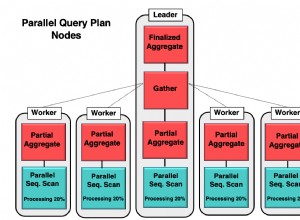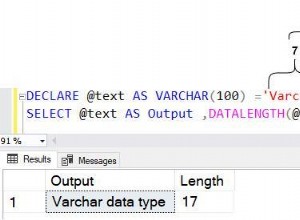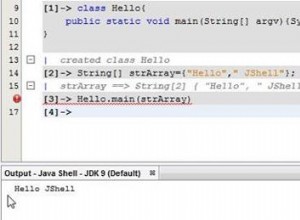SQL Server, ou mais especificamente, Transact-SQL, inclui várias funções internas, incluindo o
@@version função escalar. O @@version function é uma função de configuração, que retorna informações de sistema e compilação para a instalação atual do SQL Server. Você pode executar essa função a qualquer momento para descobrir qual versão do SQL Server você está usando. Veja como:
SELECT @@version;
Ao executar isso em uma interface de linha de comando, você poderá ver resultados semelhantes a este:
Microsoft SQL Server 2017 (RTM-CU6) (KB4101464) - 14.0.3025.34 (X64) Apr 9 2018 18:00:41 Copyright (C) 2017 Microsoft Corporation Developer Edition (64-bit) on Linux (Ubuntu 16.04.4 LTS) 1 row(s) returned Executed in 1 ms
Se você executá-lo em uma interface GUI, provavelmente será uma longa string não formatada, como esta:
Microsoft SQL Server 2017 (RTM-CU6) (KB4101464) - 14.0.3025.34 (X64) Apr 9 2018 18:00:41 Copyright (C) 2017 Microsoft Corporation Developer Edition (64-bit) on Linux (Ubuntu 16.04.4 LTS)
Obviamente, seus resultados dependerão da versão do SQL Server que você usa, sua edição, bem como do sistema operacional em que você está executando.
A função SERVERPROPERTY()
Você também pode usar o
SERVERPROPERTY() função, que retorna informações de propriedade sobre a instância do servidor:SELECT
SERVERPROPERTY('Edition') AS Edition,
SERVERPROPERTY('ProductVersion') AS Version;
GO
Executar isso em uma GUI como SSMS ou Azure Data Studio retorna os resultados como este:
| Edição | Versão |
|---|---|
| Edição do desenvolvedor (64 bits) | 14.0.3025.34 |